Ben je op zoek naar een online image upscaler om gratis hoge resolutie foto's te maken?
Het is een veel voorkomende behoefte om wazige, donkere of oververzadigde foto's te corrigeren. Het goede ding is dat een groot aantal fotoverbeteraars die op internet worden aangeboden, u kunnen helpen de beeldresolutie met gemak te verhogen. Je vraagt je misschien af hoe u de fotoresolutie gratis online kunt verhogen en welke beeldkwaliteitsverhoger u moet gebruiken.
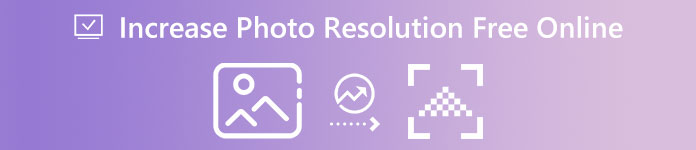
Dit bericht beveelt de drie beste online tools voor het wijzigen en opschalen van afbeeldingen aan om afbeeldingen te vergroten zonder kwaliteitsverlies. U kunt blijven lezen en uw favoriete manier kiezen om gratis online een afbeelding met een hogere resolutie te maken.
- Deel 1. Beste manier om de fotoresolutie gratis online te verhogen
- Deel 2. Verhoog de resolutie van afbeeldingen online met Adobe
- Deel 3. Maak een foto online met een hogere resolutie met Fotor
- Deel 4. Veelgestelde vragen over het online verhogen van de resolutie van afbeeldingen
Deel 1. De beste manier om de fotoresolutie online en gratis te verhogen
Of u nu de resolutie van uw foto wilt verhogen, onscherpte en ruis wilt verwijderen, deze wilt vergroten zonder kwaliteitsverlies, u kunt vertrouwen op de gebruiksvriendelijke Gratis afbeelding Upscaler. Het is 100% gratis en heeft geen limieten voor functies en geüploade bestandsgrootte. Deze online fotoverbeteraar is ontworpen met geavanceerde AI-technologie om uw foto's met een lage resolutie te upgraden. Met zijn diepgaande leeralgoritmen tot uw beschikking, kan het afbeeldingen ongedaan maken en zelfs uw oude foto herstellen naar HD-kwaliteit.

Deze online beeldkwaliteitsverhoger is compatibel met alle populaire webbrowsers, waaronder Chrome, Safari, Edge, Firefox, Yahoo en andere. U kunt het direct gebruiken om de resolutie van afbeeldingen online gratis te verhogen. Het wordt voornamelijk gebruikt voor het verhogen van de resolutie van JPG- en PNG-afbeeldingen. Nu neemt u de volgende gids om de fotoresolutie online te verhogen.
Stap 1Open uw webbrowser en open dit Gratis afbeelding Upscaler plaats. Klik op de Foto's uploaden om uw foto te selecteren en te uploaden. U mag afbeeldingen bewerken in JPG, JPEG, PNG, BMP, TIF of TIFF.

Stap 2 Zodra het uploaden van foto's is voltooid, begint het automatisch de fotoresolutie te verhogen, ruis te verminderen, de wazige ruimte te corrigeren en het voor u te optimaliseren. U mag een voorbeeld van het origineel en de uitvoerafbeelding bekijken. Om de fotoresolutie gratis online te verhogen, selecteert u 2x, 4x, 6x of 8x uit de Vergroting volgens uw behoefte. Het geeft de originele en vergrote beeldresolutie weer.

Stap 3 Als u tevreden bent met de verbeterde foto, klikt u op de Bespaar om het op uw computer op te slaan. Deze gratis online beeldkwaliteitverhoger voegt geen watermerk toe aan uw vergrote of opgeschaalde foto's. Het vereist ook geen accountaanmelding of aanmelding.
Deel 2. Hoe u de resolutie van afbeeldingen online kunt verhogen met Adobe Express
adobe expres is een populaire online afbeeldingseditor en maker waarmee u gratis de fotoresolutie kunt verhogen. Het heeft een individuele Gratis Image Resizer om de afmetingen van uw foto's te wijzigen. Hiermee kunt u de resolutie van JPG- en PNG-afbeeldingen verhogen. Het biedt meer dan 100,000 sjablonen en middelen die u kunt gebruiken. U kunt het formaat van een foto handig wijzigen voor verschillende platforms, waaronder Facebook, Instagram, Snapchat, Twitter, LinkedIn, Pinterest en meer.
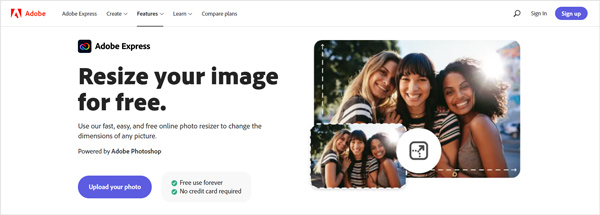
Stap 1Wanneer u lage resolutie foto's met hoge resolutie online wilt maken, kunt u uw browser openen en naar de officiële website van Adobe Express gaan. Klik op de top Features tab en selecteer de Formaat afbeelding wijzigen optie uit de vervolgkeuzelijst.
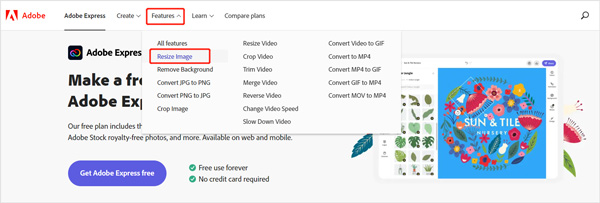
Stap 2 Wanneer u de Free Image Resizer invoert, kunt u klikken op de Foto's uploaden knop om door uw foto te bladeren en deze te uploaden.
Stap 3Uit de vervolgkeuzelijst van Formaat wijzigen voor, kunt u de geschikte fotoresolutie selecteren op basis van uw behoefte. Om de fotoresolutie te verhogen, kunt u de Eigen optie en voer vervolgens de specifieke breedte en hoogte in op basis van uw behoefte. U mag de resolutie van de afbeelding verhogen tot 6000px X 6000px. Tijdens deze stap kunt u ook zijn Schaal afbeelding functie om in of uit te zoomen op de foto.
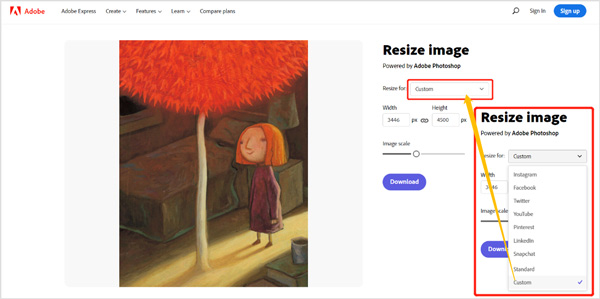
Stap 4 Nadat u het afbeeldingsbestand hebt vergroot en de resolutie hebt verhoogd, kunt u op de knop Download knop om verder te gaan. U moet zich aanmelden bij een Adobe-, Google-, Facebook- of Apple-account om door te gaan met downloaden.
Deel 3. Hoe maak je een foto online met een hogere resolutie met Fotor
Fotor Gratis online fotoverbeteraar is een afbeeldingseditor met alle functies die u kan helpen de fotoresolutie te verhogen en de kwaliteit ervan gemakkelijk te verbeteren. Hiermee kunt u afbeeldingskleuren verbeteren, onscherpte verminderen, scherpte verhogen, waas verwijderen en focus benadrukken. Het heeft een manier om met één klik uw fotokwaliteit automatisch te verbeteren. Met AI-technologie kan het uw foto analyseren en transformeren in een high-definition, rijke HDR-foto.
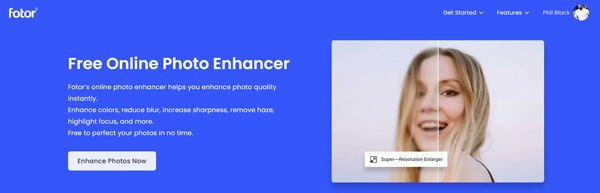
Stap 1Ga naar de Gratis Online Photo Enhancer-pagina in uw browser en klik op de Verbeter foto's nu knop. U moet inloggen op uw account om verder te gaan. Vervolgens wordt u naar de app voor foto-editor geleid. U kunt klikken op de Open afbeelding om uw foto te selecteren en te uploaden.

Stap 2Deze gratis online fotoverbeteraar verbetert automatisch uw fotoresolutie en verbetert de kwaliteit ervan. Tijdens deze stap kunt u het originele resultaat in afbeeldingen controleren en vergelijken. Als u tevreden bent met de verhoogde resolutie en verbeterde kwaliteit, kunt u klikken op de Download knop om verder te gaan.
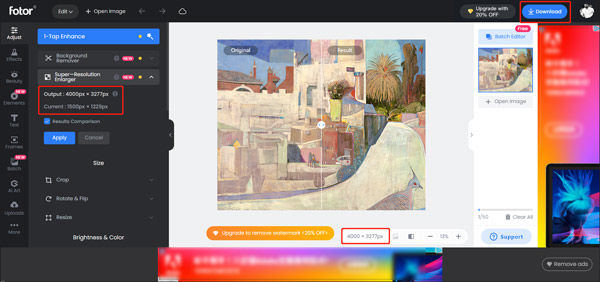
Stap 3 U kunt het afbeeldingsbestand hernoemen, het uitvoerformaat en de kwaliteit selecteren en het vervolgens op uw computer opslaan.
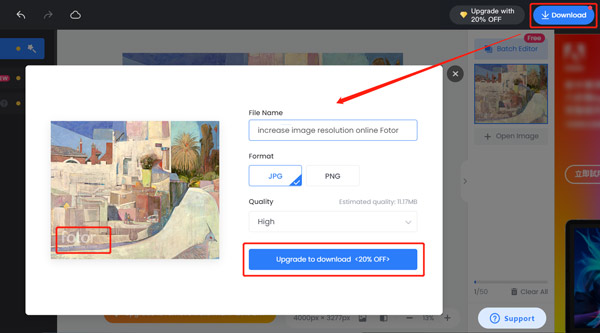
Tijdens het gebruik van deze gratis online fotoverbeteraar zul je veel advertenties zien. Wat nog erger is, Fotor zal een watermerk toevoegen aan uw bewerkte afbeeldingsbestand. Wanneer u de verbeterde foto downloadt, wordt u gevraagd om te upgraden naar de betaalde versie.
Mis het niet:
3 manieren om de grootte van fotobestanden te verkleinen zonder kwaliteitsverlies
Top 7 Image Optimizer-apps om JPEG/PNG voor internet te optimaliseren
Deel 4. Veelgestelde vragen over het online verhogen van de resolutie van afbeeldingen
Vraag 1. Hoe kan ik de grootte van een JPEG-foto gratis vergroten op Windows 10?
U kunt uw foto openen in Paint, naar het tabblad Start gaan, op de knop Formaat wijzigen klikken om het venster Formaat wijzigen en scheeftrekken weer te geven en vervolgens de velden Formaat wijzigen gebruiken om het fotoformaat te wijzigen. U kunt de afbeeldingsgrootte snel vergroten door het percentage of pixels te wijzigen. U kunt ook vertrouwen op de aanbevolen Gratis afbeelding Upscaler om uw foto gemakkelijk te vergroten.
Vraag 2. Hoe kan ik een foto gratis vergroten op Mac?
U kunt vertrouwen op de vooraf geïnstalleerde Preview op uw Mac om een foto gratis te vergroten. Open het gewoon in Voorvertoning, klik op de knop Markup-werkbalk weergeven en gebruik vervolgens de functie Grootte aanpassen om het te vergroten.
Vraag 3. Hoe Google-foto's verbeteren?
Open de Google Foto's-app, zoek en open de foto die u wilt bewerken en tik op de knop Bewerken om meer bewerkingsopties weer te geven. U kunt de ingebouwde functie Verbeteren gebruiken om de fotokwaliteit te verbeteren.
Conclusie
Hoe maak je foto's met een lage resolutie online met een hoge resolutie? Na het lezen van dit bericht, kun je gemakkelijk drie geweldige tools voor het opschalen en verbeteren van afbeeldingen krijgen om online fotoresolutie verhogen gemakkelijk. Als je een betere manier hebt om afbeeldingen te vergroten zonder kwaliteit te verliezen, deel deze dan in de opmerking met andere lezers.




